L’analyse raster utilisant ArcGIS Enterprise est un système flexible de traitement raster, de stockage et de partage faisant appel à la technologie de calcul distribué et de stockage basée sur ArcGIS Image Server. Utilisez l’analyse raster pour appliquer les outils et les fonctions de traitement raster offerts par ArcGIS, concevoir vos propres fonctions et outils ou combiner des outils et des fonctions dans des chaînes de traitement raster afin d’exécuter vos algorithmes personnalisés sur de vastes collections de données raster. Les données source et les résultats traités sont stockés, publiés et partagés à travers votre entreprise selon vos besoins et vos priorités.
Cette fonctionnalité vaste peut être étendue davantage en exploitant les fonctionnalités et les ressources de calcul cloud. Le résultat net consiste en tâches de traitement et d’analyse d’images qui, au lieu de prendre des jours ou des semaines, s’effectuent désormais en quelques minutes ou heures, et de tâches auparavant trop vastes ou intimidantes pouvant à présent s’effectuer.
Introduction
L’analyse raster consiste dans ArcGIS Image Server configuré pour l’analyse raster dans un environnement de traitement et de stockage qui maximise la vitesse et l’efficacité de traitement. Les outils et les fonctions intégrés couvrent le prétraitement, l’orthorectification et le mosaïquage, l’analyse de télédétection, ainsi qu’un vaste éventail d’opérateurs mathématiques et trigonométriques. Vos fonctions personnalisées peuvent étendre encore plus les fonctionnalités analytiques de la plateforme.
Utilisez pleinement votre instance ArcGIS Image Server sur site existante ou exploitez la capacité flexible de traitement et de stockage du calcul cloud et des plateformes de stockage telles que ArcGIS Enterprise on Amazon Web Services et ArcGIS Enterprise on Microsoft Azure pour augmenter ou réduire dynamiquement votre capacité selon la taille et l’urgence de vos projets. L’environnement évolutif de l’analyse raster vous permet de mettre en œuvre un traitement d’image nécessitant de nombreux calculs qui était inaccessible ou trop coûteux. Cette mise en œuvre vous fait économiser du temps, de l’argent et des ressources.
L’analyse raster est également conçue pour simplifier et rationaliser la collaboration et le partage. Au sein de votre entreprise, les utilisateurs peuvent contribuer aux données, aux modèles de traitement et à l’expertise dans vos projets d’imagerie et partager les résultats avec des personnes, des services et des organisations de l’entreprise.
Configurer un déploiement d’analyse raster
Les bases de l’analyse raster comportent 3 composants principaux : ArcGIS Enterprise, l’analyse raster, basée sur ArcGIS Image Server, et un serveur d’hébergement d’images, y compris le Data Store raster, basé sur ArcGIS Image Server.
L’analyse raster nécessite ArcGIS Enterprise, qui fournit les interfaces logicielles et utilisateur permettant d’organiser et de gérer le traitement, le stockage et le partage de données d’entités et raster, de cartes et d’autres informations géographiques sur divers appareils. Ce système intégré gère la distribution du traitement et du stockage des résultats sur site et derrière le parefeu, dans le traitement cloud et les environnements de stockage ou une combinaison des deux environnements.
Il inclut Enterprise, ArcGIS Server, ArcGIS Data Store et ArcGIS Web Adaptor. Reportez-vous au didacticiel pour configurer un déploiement ArcGIS Enterprise de base.
Le déploiement idéal de l’analyse raster implique trois sites de serveurs devant assurer les rôles principaux du serveur d’hébergement du portail, du serveur d’analyse raster et du serveur d’hébergement d’images. Deux licences sont nécessaires pour l’analyse raster, ArcGIS Enterprise et ArcGIS Image Server.
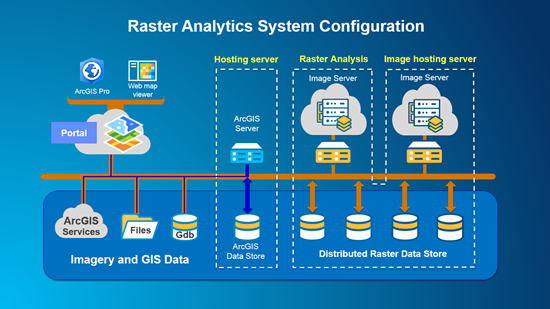
La configuration des analyses raster avec trois serveurs aux rôles distincts permet d’optimiser l’efficacité et la productivité. En séparant les rôles de traitement distribué d’analyses raster et d’hébergement des services d’imagerie, vous permettez aux ressources de se consacrer à des tâches spécifiques sans interruption. Ainsi, plusieurs utilisateurs souhaitant accéder à divers services et produits raster ne sollicitent pas simultanément les ressources de traitement des images et analyses raster, lesquelles ne sont donc pas diminuées.
ArcGIS Enterprise
ArcGIS Enterprise intègre les composants du système d’analyse raster pour prendre en charge des processus de traitement raster et de stockage évolutifs.
Le serveur d’hébergement est le serveur de votre portail pour l’administration standard du portail et les opérations telles que la gestion et la distribution du traitement, du stockage et de la publication des résultats sur les serveurs d’analyse raster, les serveurs d’images et les Data Stores. Il héberge également ArcGIS Data Store pour les données SIG et permet aux utilisateurs de publier des données et des cartes sous forme de services web devant un plus large public. Les quatre composants suivants sont nécessaires pour le déploiement ArcGIS Enterprise de base :
- Portal for ArcGIS : vous devez tout d’abord installer Portal for ArcGIS, qui permet de communiquer avec les clients d’analyse raster, tels que ArcGIS Pro ou Map Viewer. Ces clients fournissent l’interface requise pour configurer et traiter des fonctions, modèles et chaînes de fonctions d’analyse raster spécifiques. Le portail ArcGIS Enterprise permet de publier et de partager des cartes, des applications et d’autres informations géographiques avec des membres de votre organisation. Reportez-vous à la rubrique Prise en main de Portal for ArcGIS pour savoir comment installer et configurer Portal for ArcGIS selon les exigences de votre organisation.
- Un site ArcGIS Server concédé sous licence en tant que serveur SIG et défini comme serveur d'hébergement de votre portail. Désigner un site ArcGIS Server comme serveur d’hébergement nécessite de disposer d’une licence Server Enterprise Standard ou Server Enterprise Advanced.
- Deux installations d’ArcGIS Web Adaptor, l’une d'elles configurée avec le portail et l’autre avec ArcGIS Server.
- Une installation d’ArcGIS Data Store, configurée en tant que stockage des données relationnelles et définie comme la base de données gérée de votre portail.
Votre portail doit être intégré à un serveur d’hébergement fédéré qui permet aux utilisateurs de publier des données et des cartes sous la forme de services Web destinés à un public plus varié. A cette fin, l’administrateur du portail désigne un site ArcGIS Server qui tient lieu de serveur d’hébergement. Vous devez configurer le serveur d’hébergement avec ArcGIS Data Store associé à la base de données relationnelle. ArcGIS Data Store est requis, car la sortie des services d’entités générée par certains services d’analyse raster sera stockée dans la base de données relationnelle et hébergée sur le serveur d’hébergement. Pour savoir comment configurer ArcGIS Server en tant que serveur d’hébergement, reportez-vous à la rubrique À propos de l'utilisation de votre serveur avec Portal for ArcGIS.
En règle générale, un déploiement d’ArcGIS Server sur une seule machine est la norme si vous utilisez des centaines ou quelques milliers de scènes et quelques dizaines de couches SIG pour un projet. Si vous travaillez dans un environnement très exigeant prenant en charge de nombreux utilisateurs simultanés ou traitez de très vastes collections d’imagerie et de gros volumes de couche SIG, considérez un déploiement d’ArcGIS Server sur plusieurs machines.
Esri fournit des modèles vous permettant de déployer ArcGIS Enterprise sur site ou dans le cloud. Ces modèles configurent le portail, le serveur d’hébergement SIG et le data store pour la configuration de votre choix. Pour un déploiement sur une seule machine, utilisez les modèles suivants :
- Déploiement sur une seule machine sur site : reportez-vous à ArcGIS Enterprise Builder.
- Déploiement sur une seule machine à l’aide de modèle CloudFormation sur Amazon Web Services
Pour un déploiement sur plusieurs machines, utilisez les modèles suivants :
- Déploiement sur plusieurs machines sur site : reportez-vous au modèle de configuration système haute disponibilité
- Approvisionner un déploiement ArcGIS Enterprise haute disponibilité sur Amazon Web Services.
Analyseur raster
Le traitement raster distribué est effectué par ArcGIS Image Server remplissant le rôle d’analyse raster. Il exécute les chaînes de traitement de fonction raster sur n’importe quel type de données raster pris en charge. L’imagerie et les données raster source peuvent provenir du stockage de données raster distribuées, d’un client local tel qu’ArcGIS Pro ou d’autres serveurs non configurés sans votre déploiement d’analyse raster. L’idéal est que vos données source soient échelonnées sur le stockage de données raster distribuées pour des performances et une efficacité optimales.
Les membres de votre portail n’interagiront pas directement avec ArcGIS Image Server ; ils utiliseront ArcGIS Pro ou les clients Map Viewer, l’API ArcGIS REST, l’API ArcGIS Python ou les API JS pour effectuer l’analyse raster. ArcGIS Image Server remplira les rôles de traitement, de stockage et de publication.
Vous devez configurer et fédérer un serveur ArcGIS Image Server dans le rôle d’un serveur d’analyse raster pour exécuter des workflows de traitement et d’analyse raster. Le serveur d’analyse raster gère et distribue automatiquement le traitement des images et les tâches d'analyse raster au niveau du bloc ou au niveau de la scène, selon les outils et les fonctions utilisés. Le serveur d’analyse raster gère la distribution des résultats de traitement vers ArcGIS Data Store sur le serveur d’hébergement pour les produits de données d’entités, ou vers le stockage des données raster pour les produits de données d’imagerie et raster.
Les étapes à suivre pour configurer et déployer un serveur ArcGIS Image Server sur site pour l’analyse raster sont présentées ci-dessous.
Configurer un serveur d'analyse raster ArcGIS
Les instructions suivantes peuvent entraîner la modification de votre déploiement ArcGIS dans votre organisation. Examinez-les attentivement avant de continuer.
- Vérifiez que vous avez configuré un déploiement ArcGIS Enterprise de base.
- Installez un site ArcGIS Server opérant comme ArcGIS Image Server, affecté au rôle de serveur d’analyse raster.
- Autorisez ArcGIS Server via une licence ArcGIS Image Server.
- Fédérez votre site ArcGIS Server avec votre portail.
- Enregistrez le stockage de données auprès d’ArcGIS Image Server. Les services d’analyse raster stockent les rasters traités dans un stockage de données. Il peut s’agir d’un stockage de données de type partage de fichiers ou stockage cloud.
Remarque :
Si un serveur d’hébergement d’image est spécifié dans votre déploiement d’analyse raster et que vous souhaitez publier un service d’imagerie, les mêmes répertoires de raster doivent être inscrits à la fois dans le serveur d’hébergement d’image et dans le serveur d’analyse raster.
Si les données en entrée sont accessibles depuis vos répertoires de données, ces derniers doivent être inscrits à la fois dans le serveur d’analyse raster et le serveur d’hébergement d’image.
- Pour utiliser un dossier, utilisez ArcGIS Server Manager, inscrivez un partage UNC dans le répertoire de données et nommez-le.
Remarque :
Si plusieurs instances _raster_store sont définies (par exemple, raster_store1, raster_store2, etc.), l’analyse raster en choisira une au hasard pour une demande de tâche.
- Pour utiliser un répertoire cloud, vous devez fournir la clé d’accès. Les paramètres du répertoire cloud incluent la prise en charge de sous-dossier.
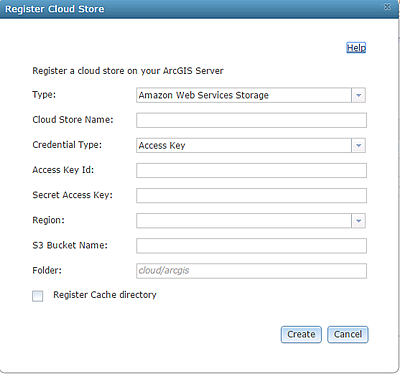
- Pour utiliser un dossier, utilisez ArcGIS Server Manager, inscrivez un partage UNC dans le répertoire de données et nommez-le.
- Désignez votre serveur ArcGIS Image Server fédéré qui doit jouer le rôle de serveur d’analyse raster de votre portail.
- Connectez-vous au site web du portail en tant qu’administrateur et accédez à Organization (Organisation) > Settings (Paramètres) > Servers (Serveurs).
- Dans la section Raster Analysis (Analyse raster) de la page, cliquez sur la liste déroulante et choisissez le site ArcGIS Image Server que vous avez fédéré avec le portail. Si vous avez ajouté plusieurs sites ArcGIS Image Server à votre portail, un seul peut être désigné comme serveur d’analyse raster.
- Cliquez sur Save (Enregistrer).
La page des paramètres vérifie si le serveur possède une licence ArcGIS Image Server.
- Affectez les autorisations minimum requises pour effectuer une analyse raster.
- En restant connecté au site web du portail en tant qu’administrateur, accédez à Organization (Organisation) > Role (Rôle).
- Cliquez sur Modifier à côté du rôle qui doit exécuter l’analyse raster.
- Cochez les cases correspondant aux privilèges minimum de publication sous Contenu, à savoir Créer, mettre à jour et supprimer et Publier des couches d'entités hébergées.
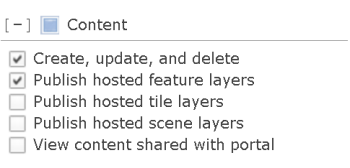
- Cochez la case du privilège Analyse raster sous Contenu et analyse.
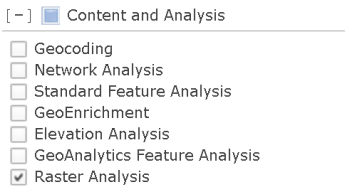
- Nous vous conseillons de configurer les services d’analyse raster.
- Pour accroître la vitesse et la capacité de traitement, augmentez le nombre maximum d'instances du service RasterProcessing.
- Pour accroître la disponibilité des résultats d'analyse, augmentez le nombre maximum d'instances du service RasterRendering.
- Pour accroître le nombre de tâches de traitement qui peuvent s'exécuter simultanément, augmentez le nombre maximum d'instances du service RasterAnalysisTools.
- Augmentez la taille maximale du segment de mémoire.
- Connectez-vous au répertoire administrateur d'ArcGIS Server en utilisant le format URL http://machine.domain.com:6443/arcgis/admin>.
- Depuis la page d'accueil du répertoire, cliquez sur machines.
- Dans la liste des machines, sélectionnez la première machine possédant une licence ArcGIS Image Server, qu’elle soit utilisée en tant que serveur d’hébergement d’images ou en tant que serveur Raster Analytics.
- Dans le menu Server Machine Properties (Propriétés de la machine du serveur), vérifiez la valeur pour SOC maximum heap size (Taille heap maximum SOC). Si elle est définie sur 64MB, cliquez sur Edit (Mettre à jour) dans la liste Supported Operations (Opérations prises en charge).
- Depuis la page Edit Machine (Mettre à jour la machine) qui s’ouvre, modifiez la valeur pour SOC maximum heap size (Taille heap maximum SOC) de 64MB à 128MB. Cliquez sur Save Edits (Enregistrer les mises à jour). Le serveur redémarre.
- Répétez ces étapes pour chaque machine de votre déploiement bénéficiant d’une licence ArcGIS Image Server.
Remarque :
Si vous souhaitez déployer votre serveur d’hébergement d’images dans le cloud avec Amazon Web Services, reportez-vous à ArcGIS Enterprise Cloud Builder CLI for AWSet AWS CloudFormation et ArcGIS. Si vous souhaitez déployer votre serveur d’analyse raster dans le cloud avec Microsoft Azure, reportez-vous à la rubrique Déployer ArcGIS Enterprise on Microsoft Azure.Configurer un répertoire temporaire pour le format raster cloud
Les outils d’analyse raster peuvent utiliser un répertoire temporaire pour accélérer la lecture et l’écriture. Le répertoire a deux objectifs principaux :
- Mise en cache des jeux de données .crf stockés dans le cloud
- S’adapte à tous les outils d’analyse raster lors de la lecture et de l’écriture des fichiers .crf stockés dans le cloud
- L’utilisation de l’espace disque est contrôlée par un maximum de 30 groupes mis en cache par jeu de données .crf ouvert. À l’aide de ce nombre, de la taille moyenne d’un groupe (supérieure à 50 Mo) et du nombre estimé de jeux de données .crf ouverts, l’espace temporaire requis pour chaque machine SOC peut être déterminé.
- Le stockage du traitement temporaire bloque les données des outils globaux de traitement distribués, notamment les outils Hydrologie, Distance et Généralisation.
- L’utilisation de l’espace disque est proportionnelle à la taille de l’entrée principale. Selon l’outil, elle peut être de 3 à 5 fois la taille de l’entrée, distribuée sur plusieurs machines SOC.
Un dossier temporaire peut être un dossier partagé ou un dossier local sur chaque machine SOC. S’il n’est pas configuré de manière spécifique, le dossier temporaire par défaut se situe sous votre profil d’utilisateur, par exemple, C:\Users\username\AppData\Local\ESRI\LocalCaches\MapCacheV1.
Deux options permettent de configurer le répertoire temporaire pour le serveur d'imagerie d’analyse raster.
- Un chemin d’accès au dossier temporaire unique, "localTempFolder" dans les propriétés système d’administration du serveur, par exemple, https://servername:6443/arcgis/admin/system/properties.
Il est également utilisé par les outils de mise en cache du serveur, par exemple {"localTempFolder":"E:/Temp/RA"}.
- Une propriété définissant la liste des chemins d’accès au dossier temporaire (séparés par un point-virgule), "localTempFolders" dans les propriétés système d’administration du serveur, par exemple, https://servername:6443/arcgis/admin/system/properties. Les outils d’analyse raster sélectionnent de manière aléatoire un dossier temporaire dans la liste. Ceci permet d’utiliser plusieurs disques locaux sur les machines SOC, par exemple, {"localTempFolders":"E:/Temp/RA;F:/Temp/RA"}, en supposant que toutes les machines SOC ont des disques E: et F:.
La listes des chemins d’accès au dossier temporaire “localTempFolders” a priorité sur le chemin d’accès au dossier temporaire unique, "localTempFolder", si les deux sont configurés.
Configurer un emplacement temporaire pour les outils d’analyse raster
Les outils de géotraitement d’analyse raster, Synthétiser un raster à l’intérieur, Convertir le raster en entité, peuvent s’exécuter en parallèle sur plusieurs machines. Pour que ces outils partagent des résultats partiels entre ces machines, les entrées nommées de façon spéciale doivent être ajoutées au répertoire de données raster pour la grappe du serveur d’analyse raster. Un répertoire temporaire local et rapide doit être identifié sur chaque machine et un partage UNC contenant la chaîne machinename_tmp doit être défini pour ce répertoire. Ce partage doit être ajouté en tant que partage de fichiers au répertoire de données raster.
Supposons par exemple que la grappe d’analyse raster possède deux machines nommées workerA et workerB. Créez un dossier temporaire sur chaque machine, sur un disque local rapide avec beaucoup d’espace, et définissez ces partages UNC : \workerA_raster_store_workerA_tmp et \workerB_raster_store_workerB_tmp. Les partages peuvent porter n’importe quel nom, tant que la chaîne de texte machinename_tmp est présente. Lorsqu’une tâche SummarizeRasterWithin ou ConverRasterToFeature s’exécute, les machines de traitement utilisent ces emplacements pour écrire leurs résultats partiels en parallèle. Les résultats sont ensuite lus dans le réseau local et assemblés comme il convient par l’opération concernée.
Serveur d’hébergement d’images
Le serveur d’hébergement d’images héberge le stockage des données raster et gère le stockage de partages de fichiers, ainsi que le stockage cloud, et distribue les résultats selon les requêtes des membres du portail. Le stockage des données raster ne fait pas partie de ArcGIS Data Store, mais plutôt d’un partage de fichiers inscrits ou d’un stockage de partage cloud fédéré avec ArcGIS Enterprise. Le stockage des données raster est utilisé par les services d’analyse raster pour stocker les images en sortie optimisées en vue d’être lues, écrites et stockées dans un format distribué, sur site ou dans le cloud.
La configuration des analyses raster avec trois serveurs aux rôles distincts permet d’optimiser l’efficacité et la productivité. En séparant les rôles de traitement distribué d’analyses raster et d’hébergement des services d’imagerie, vous permettez aux ressources de se consacrer à des tâches spécifiques sans interruption. Ainsi, plusieurs utilisateurs souhaitant accéder à divers services et produits raster ne sollicitent pas simultanément les ressources de traitement des images et analyses raster, lesquelles ne sont donc pas diminuées.
Vous devez configurer et fédérer un deuxième serveur ArcGIS Image Server en tant que serveur d’hébergement d’images, pour héberger les services d’imagerie distribués générés par le serveur d’analyse raster. Il inclut le stockage des données raster configuré avec ArcGIS Image Server Manager, qui gère le stockage de partages de fichiers distribués et le stockage cloud, comme Amazon Simple Storage Service (S3) ou le stockage d’objets blob Microsoft Azure de services d’imagerie. Le serveur d’hébergement d’images stocke et renvoie les résultats distribués demandés par les membres sur le portail Enterprise. Le serveur d’hébergement d’images exige une licence ArcGIS Image Server.
Vous trouverez ci-dessous les instructions de configuration du serveur d’hébergement d’images.
Les instructions suivantes peuvent entraîner la modification de votre déploiement ArcGIS dans votre organisation. Examinez-les attentivement avant de continuer. Pour configurer le portail afin qu’il exécute des services d’hébergement d’images, suivez les étapes ci-dessous.
- Installez ArcGIS Server.
- Autorisez ArcGIS Server via une licence ArcGIS Image Server.
- Connectez-vous à ArcGIS Server Manager et accédez à Site > Data Stores. Inscrivez un nouveau stockage raster.
Le stockage raster est un emplacement destiné à la sortie de l’analyse raster qui ne doit pas être utilisé comme un répertoire de données en entrée. Vous pouvez inscrire les partages de fichiers en tant que stockage des données raster. Pour les stockages cloud, inscrivez d’abord un stockage cloud. Créez ensuite un stockage raster pour utiliser ce stockage cloud.
Remarque :
Si plusieurs stockages raster sont définis, le service d'analyse raster en choisit un de manière aléatoire comme emplacement en sortie.
- Fédérez votre site ArcGIS Server avec votre portail.
- Mettez à jour votre serveur d’imagerie fédéré pour qu’il serve de serveur d’hébergement d’images à votre portail :
- Connectez-vous au site web du portail en tant qu’administrateur et accédez à Organization (Organisation) > Settings (Paramètres) > Servers (Serveurs)
- Dans la section Image Hosting (Hébergement d’image) de la page, cliquez sur la liste déroulante et choisissez le site ArcGIS Image Server que vous avez fédéré avec le portail. Si vous avez ajouté plusieurs sites ArcGIS Image Server à votre portail, un seul peut être désigné comme serveur d’hébergement d’images.
- Cliquez sur Save (Enregistrer).
- Assurez-vous d’avoir augmenté la taille heap maximum SOC à 128 Mo pour ArcGIS Image Server. Reportez-vous aux étapes 9a à 9f de la section Configurer un serveur d’analyse raster ArcGIS ci-dessus.
Remarque :
Si vous souhaitez déployer votre serveur d’hébergement d’images dans le cloud avec Amazon Web Services, reportez-vous à ArcGIS Enterprise Cloud Builder CLI for AWS. Si vous souhaitez déployer votre serveur d’analyse raster dans le cloud avec Microsoft Azure, reportez-vous à la rubrique Déployer ArcGIS Enterprise on Microsoft Azure.Système minimum pour l’analyse raster
Si, dans une organisation, l’appropriation des ressources de distribution des services d’imagerie et de traitement des analyses raster entraîne des conflits mineurs et de ressources, les fonctionnalités du serveur d’analyse raster et du serveur d’hébergement d’images peuvent être combinées et hébergées sur un seul serveur. Dans cette implémentation, les opérations de traitement d’images et d’analyse raster sont exécutées sur un site ArcGIS Image Server configuré en tant que serveur d’analyse raster, alors que les résultats sont gérés et publiés via le même site ArcGIS Image Server. Le site ArcGIS Image Server traite les requêtes d’analyse et stocke les résultats qu’il renvoie aux membres du site web Portal for ArcGIS.
Vous trouverez ci-dessous un diagramme du système minimum pour l’analyse raster.
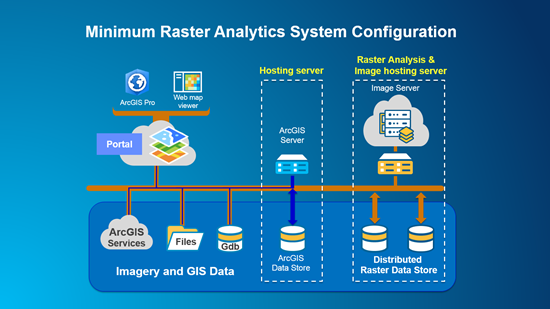 Le serveur d’hébergement d’images en sortie et d’analyse raster exige une licence ArcGIS Image Server.
Le serveur d’hébergement d’images en sortie et d’analyse raster exige une licence ArcGIS Image Server.
Vous trouverez ci-dessous les instructions de configuration du système minimum pour l’analyse raster, dans la section Configuration minimum d’un système d’analyse raster.
Configuration minimum d’un système d’analyse raster
Les instructions suivantes peuvent entraîner la modification de votre déploiement ArcGIS dans votre organisation. Examinez-les attentivement avant de continuer. Pour configurer le portail afin qu’il exécute des services d’hébergement d’images, suivez les étapes ci-dessous.
- Installez ArcGIS Server.
- Autorisez ArcGIS Server via une licence ArcGIS Image Server.
- Connectez-vous à ArcGIS Server Manager et accédez à Site > Data Stores. Inscrivez un nouveau stockage raster.
Le stockage raster est un emplacement destiné à la sortie de l'analyse raster qui ne doit pas être utilisé comme un répertoire de données en entrée.
Remarque :
Si plusieurs stockages raster sont définis, le service d'analyse raster en choisit un de manière aléatoire comme emplacement en sortie.
- Fédérez votre site ArcGIS Server avec votre portail.
- Choisissez le site Image Server fédéré qui doit jouer le rôle de serveur d'analyse raster de votre portail.
- Connectez-vous au site web du portail en tant qu’administrateur et accédez à Organization (Organisation) > Settings (Paramètres) > Servers (Serveurs).
- Dans la section Analyse raster de la page, cliquez sur la liste déroulante et choisissez le site du serveur que vous avez fédéré avec le portail. Si vous avez ajouté plusieurs sites Image Server à votre portail, un seul peut être désigné comme serveur d'analyse raster.
- Cliquez sur Save (Enregistrer).
- Affectez les autorisations minimum requises pour effectuer une analyse raster.
- En restant connecté au site web du portail en tant qu’administrateur, accédez à Organization (Organisation) > Role (Rôle).
- Cliquez sur Modifier à côté du rôle qui doit exécuter l’analyse raster.
- Cochez les cases correspondant aux privilèges minimum de publication sous Contenu, à savoir Créer, mettre à jour et supprimer et Publier des couches d'entités hébergées.
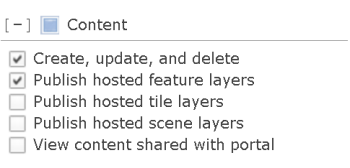
- Cochez la case du privilège Analyse raster sous Contenu et analyse.
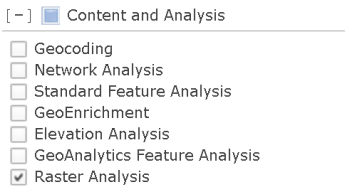
- Assurez-vous d’avoir augmenté la taille heap maximum SOC à 128 Mo pour ArcGIS Image Server. Reportez-vous aux étapes 9a à 9f de la section Configurer un serveur d’analyse raster ArcGIS ci-dessus.
Vous avez un commentaire à formuler concernant cette rubrique ?